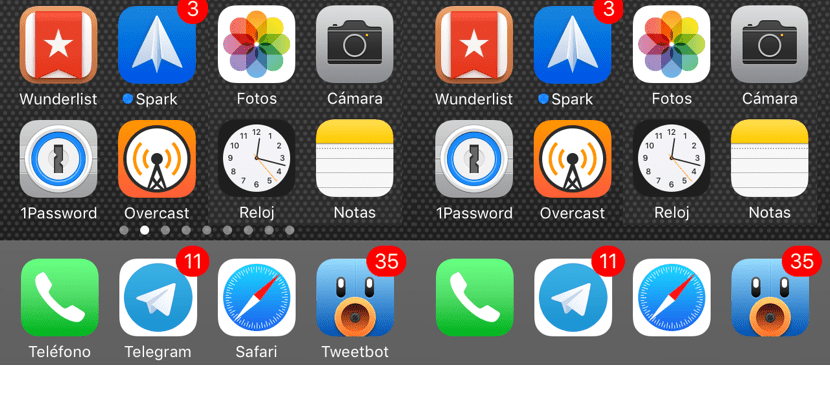
Genom jailbreak kan vi anpassa vår enhet till oändlighet och bortom, :-), men för närvarande verkar det inte finnas något hopp om att vi kan njuta av det snart, trots alla nya funktioner som Apple lanserar från iOS 10 De är kompatibla med jailbreak, som Luca Todesco har ansvaret för att visa oss. Men ibland finns det små buggar eller knep gömda i operativsystemet, vilket gör att vi kan njuta av anpassningsfunktioner som vi bara hade tillgång till genom jailbreak. I den här artikeln kommer vi att visa dig eftersom vi kan eliminera namnet på de applikationer som visas på vår iPhone.
Hur man tar bort namnet på applikationer i iOS 10
- Om vi vill att denna förändring ska vara permanent vi måste aktivera följande alternativ Annars, när vi låser enheten, visas etiketterna igen: Minska transparensen och mörkare färger, som finns i tillgänglighet> Öka kontrasten. Vi måste också aktivera Motion Reduction, vilket också ligger inom tillgänglighetsalternativen.
- När vi väl har aktiverat dessa alternativ öppnar vi Control Center sveper från botten av skärmen.
- Vi klickar på Kontrollcenter och fortsätter glider upp och håller det.
- Nedan och utan solcell klickar du på kontrollcentret på hemknappen.
- Om det inte fungerar genom att trycka en gång på hemknappen, vi kommer att trycka två gånger. Logiskt kommer detta att öppna multitasking, men det borde fungera om föregående steg inte har fungerat.
- Nedan kan vi se hur etiketterna på programmens namn har försvunnit från applikationer vi har i dockan.
Detta trick bara det fungerar för de appar som dyker upp på de två första sidorna i vår Springboard, inte i resten, och det gör att vi bara kan ta bort namnet på de applikationer som för närvarande finns i dockan, så om du har tid och vill ta bort texten från apparna kan du ha det bra. Detta trick fungerar bara på iPhone

Jag har faktiskt bara "Minska rörelse" aktiverat och det fungerade också. Hälsningar!